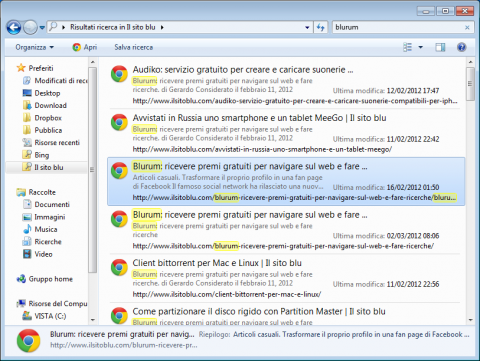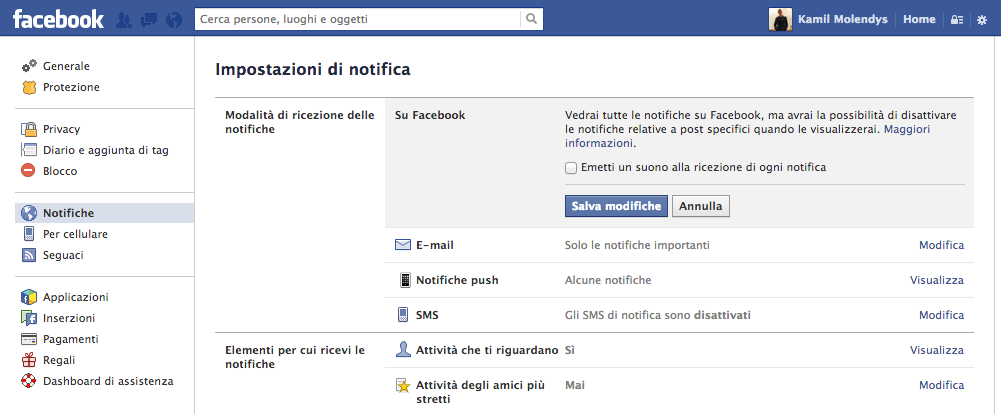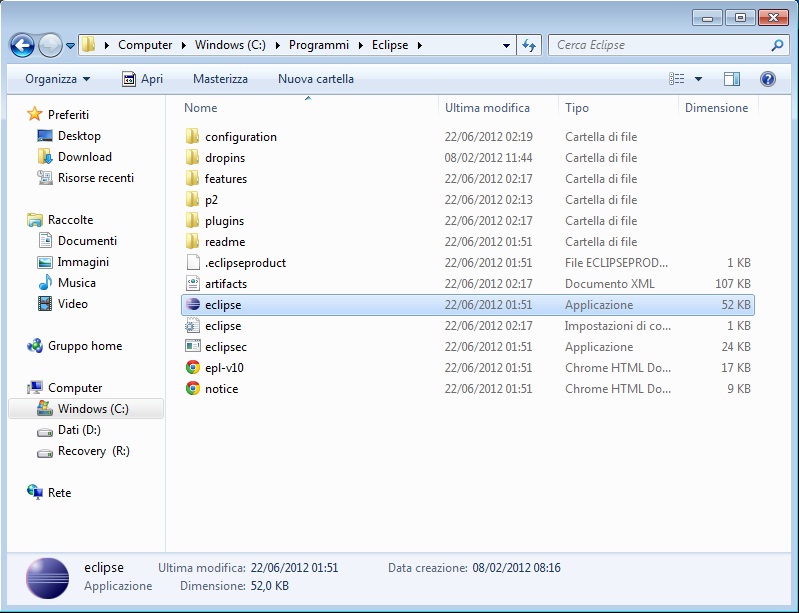Anche se ultimamente si parla tanto di Windows 8, bisogna ammettere che Windows 7 è stata una versione ben riuscita e ha portato con sé molte novità. Il nuovo Explorer (o “Esplora risorse”) e la relativa utility di ricerca sono sicuramente fra queste, ma forse non tutti sanno che proprio quest’ultima permette di effettuare ricerche sul web senza utilizzare alcun browser: in questo articolo, cercherò di spiegarvi come fare.
Per fare ciò che ci siamo prefissi avremo bisogno dei “search connectors“: essi ci permettono di creare una sorta di collegamento con i siti web di nostro interesse in modo da poter ricercare contenuti al loro interno direttamente dall’Explorer di Windows, senza passare necessariamente dal browser. Tali connettori non sono altro che dei semplici file con estensione “.osdx”, ognuno dei quali è (appunto) associato al sito web di nostro interesse; sul web se ne trovano già molti (soprattutto per i servizi più famosi), ma è possibile crearne di nuovi senza troppe difficoltà. In seguito vi spiegherò anche quest’ultima pratica, ma prima cominciamo da un connettore già pronto per l’uso: nel mio caso supporrò di voler implementare quello di Bing, il motore di ricerca di casa Microsoft.
Innanzitutto, scaricate da qui il connettore in questione sottoforma di file “.osdx” e salvatelo in una posizione qualsiasi del vostro PC. Fatto ciò, fate doppio click sinistro sul file (oppure click destro e “Crea connettore di ricerca“) dopodiché confermate nella schermata successiva. A questo punto dovrebbe aprirsi automaticamente l’Explorer di Windows e, se tutto è andato a buon fine, dovreste poter vedere il connettore nella colonna a sinistra (tra i “Preferiti”, più precisamente). Ora non vi resta che cliccare su di esso e scrivere le parole chiave nella barra di ricerca in alto a destra, quella che utilizzate di solito, con la differenza che la ricerca verrà eseguita sul web e non tra le directory del vostro PC. Eliminare un connettore è ancora più semplice: vi basta cliccare col tasto destro su di esso e selezionare “Elimina” o “Rimuovi”, e il gioco è fatto.
Supponiamo ora di voler creare un connettore personalizzato, nel mio caso ne creerò uno (indovinate un po’ ?) proprio per il sito blu. Ecco a voi un metodo piuttosto semplice, passo dopo passo:
- Aprite il “Blocco note” di Windows o un altro editor di testo, e copiate al suo interno il codice seguente: <?xml version=”1.0″ encoding=”UTF-8″?><OpenSearchDescription xmlns=”http://a9.com/-/spec/opensearch/1.1/” xmlns:ms-ose=”http://schemas.microsoft.com/opensearchext/2009/”>
<ShortName>Il sito blu</ShortName>
<Description>OpenSearch for Il sito blu via Windows 7 Search Federation.</Description>
<Url type=”application/rss+xml” template=”http://search.live.com/results.aspx?q={searchTerms}+site%3Ailsitoblu.com&count=50&format=rss”/>
</OpenSearchDescription> - Nel tag “ShortName” va specificato il titolo del vostro connettore.
- Nel tag “Description” inserite una breve descrizione (non è determinante per il corretto funzionamento del connettore stesso).
- Nell’ultimo tag, sostituite “ilsitoblu.com” col sito di vostro interesse.
- A questo punto, salvate il nuovo file con estensione “.odsx”. Se state utilizzando il notepad, basta selezionare “File” -> “Salva con nome“, scegliere “Tutti i file” nel campo “Salva come” e poi definire il nome con cui salvare il connettore (completo di estensione).
- Fatto ciò, potrete installare il connettore come descritto in precedenza.
Potete scaricare da qui il connettore utilizzato nell’esempio che vi ho appena fatto, ma per i veri “pigroni” segnalo anche questo pack contenente i connettori di molti servizi fra cui Amazon, DevianArt, Flickr, Wikipedia, Yahoo e Youtube. Ci tengo a precisare che il codice che vi ho presentato è standard: ciò significa che i più esperti (e volenterosi) di voi potrebbero aggiungervi altro codice in modo da creare dei connettori ancora più completi ed efficienti; ad ogni modo, la soluzione proposta dovrebbe andar bene per la maggior parte dei siti web. Che dire, non mi resta che augurarvi “buona ricerca”!